Wilt u leren hoe u TimescaleDB op Windows installeren? In deze zelfstudie ziet u hoe u de TimescaleDB-service installeren op een computer waarop Windows wordt uitgevoerd.
• Windows 2012 R2
• Windows 2016
• Windows 2019
• Windows 10
• Windows 7
• PostgreSQL 12
• TimescaleDB
Hardwarelijst:
In de volgende sectie wordt de lijst weergegeven met apparatuur die wordt gebruikt om deze zelfstudie te maken.
Elk stuk hardware hierboven vermeld kan worden gevonden op Amazon website.
Windows Gerelateerde zelfstudie:
Op deze pagina bieden we snel toegang tot een lijst met zelfstudies met betrekking tot Windows.
Zelfstudie TimescaleDB - Installatie op Windows
Ga naar de POSTGRESQL website en download het POSTGRESQL installatiepakket.

In ons voorbeeld wordt PostgreSQL versie 12 geïnstalleerd op een computer met Windows 2012 R2.
Dubbelklik op het pakket om de PostgreSQL-softwareinstallatie te starten.

Selecteer de installatiemap en klik op de knop Volgende.

Selecteer de gewenste PostgreSQL-componenten.

Selecteer de gegevensmap en klik op de knop Volgende.

Voer het wachtwoord in voor de PostgreSQL-servicebeheerder.

Stel de gewenste TCP-poort in voor de PostgreSQL-service.
In ons voorbeeld hebben we de standaard TCP-poort behouden.

Klik op de knop Volgende.

Controleer het overzicht en start de PostgreSQL-installatie.

Schakel het selectievakje uit en klik op de knop Voltooien.

Gefeliciteerd, u hebt de PostgreSQL-service op Windows geïnstalleerd.
Zelfstudie TimescaleDB - De variabele PATH-omgeving bewerken
Als administratorstart u een nieuwe POWERSHELL-opdrachtregelprompt.

Maak een back-up van de variabele inhoud van HET PAD.
Maak een tijdelijke Powershell-variabele met de naam INCLUDE.
Stel de inhoud in op de map PostgreSQL-opdrachten.
In ons voorbeeld willen we de volgende map opnemen in de variabele PATH-omgeving.
De inhoud van de PATH-variabele weergeven.
Als voorbeeld, hier is de inhoud van onze PATH variabele.
Wijzig de variabele PATH-omgeving om de nieuwe map op te nemen.
U hebt de PostgreSQL BIN-map opgenomen in de variabele PATH-omgeving.
TimescaleDB-installatie op Windows
Start als administrator een nieuwe DOS-opdrachtregelprompt.

Stop de PostgreSQL-service.
Download en extraheer de nieuwste versie van het TIMESCALEDB Zip-bestand.

Dubbelklik op het bestand met de naam SETUP.
Druk op Y en voer het volledige pad naar het PostgreSQL-configuratiebestand in.
In ons voorbeeld hebben we het volgende pad naar het PostgreSQL-configuratiebestand gebruikt.
Blijf Y onder druk zetten op alle vragen.
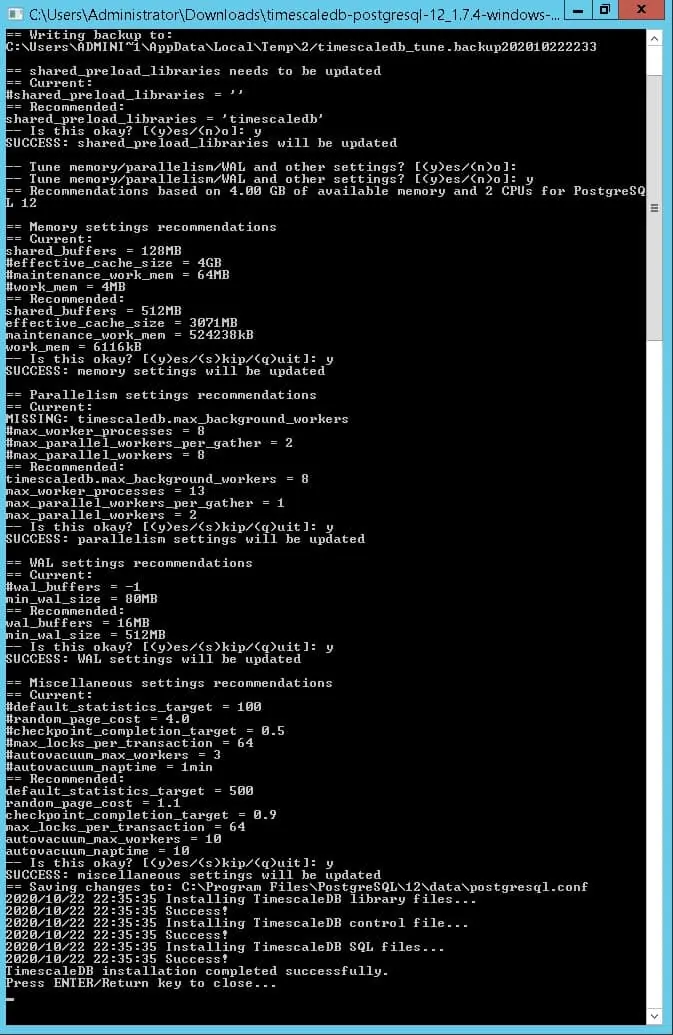
Start de PostgreSQL-service.
Klik op de Windows-server op het startmenu en selecteer de sql shell-optie.
Voer het WACHTWOORD van de POSTGRESQL-beheerders in.

Controleer de TimescaleDB-installatie.
Hier is de opdrachtuitvoer.
Schakel de installatie van TimescaleDB in.
Hier is de opdrachtuitvoer.
Controleer de lijst met geïnstalleerde extensies.
Hier is de opdrachtuitvoer.
Gefeliciteerd! U bent klaar met de TimescaleDB-installatie op Windows.
